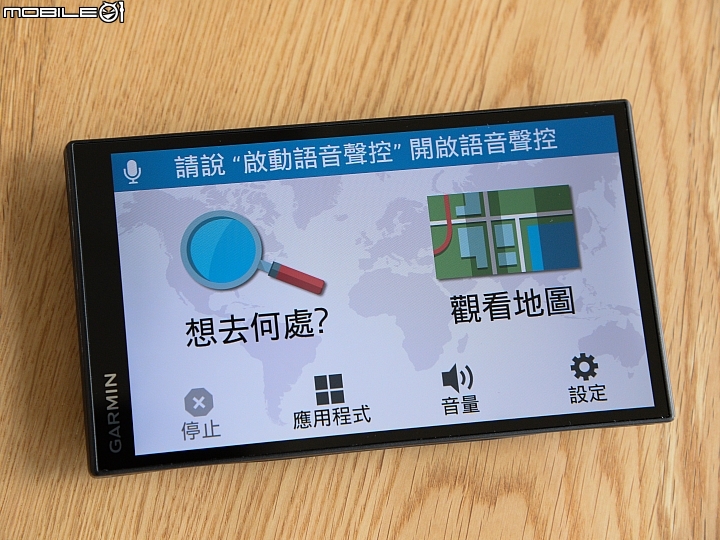Garmin於近日推出兩款新產品,分別是DriveSmart 51及DriveSmart 61,與稍早推出的DriveSmart 50相較之下,兩款新機型主要增加智慧腕錶連結與Wi-Fi連結兩項功能,結合進階停車點資訊、全方位駕駛警示、即時資訊、LiveTrack等功能,整體功能整合性與豐富程度都再次強化!首先試用分享的這部DriveSmart 61,於外型設計上還有一大亮點,便是於機身導入時下手機相當流行的薄邊框設計,因此可在小巧機身中放進6.95吋的觸控螢幕,不僅美觀也很實用!

先附上DriveSmart 61的產品規格:
| 螢幕尺寸 | 對角線6.95吋、電容式觸控螢幕 |
| 螢幕解析度 | 1024x600畫素 |
| 體積 | 17.3x9.9x1.9cm |
| 重量 | 約243克 |
| 內建記憶體 | 8GB |
| 外接記憶卡 | microSD(地圖卡專用) |
| 航點/航線總數 | 1000點/100條 |
| 傳輸介面 | mini USB |
| 操作溫度限制 | -20℃~55℃ |
| 電池使用時間 | 最長可達1小時 (依使用設定而略有不同) |
| Wi-Fi無線更新 | V |
| LiveTrack即時位置分享 | V |
| Garmin智慧腕錶連結 | V |
| 全台露營區快選捷徑 | V |
| 進階停車點資訊 | V |
| 高感度接收晶片 | V |
| 藍牙無線連結 | V |
| 智慧通知 | V |
| 駕駛警示 | V |
| 語音聲控導航 | V |
| 即時路況/天氣資訊 | V |
【盒裝介紹】

DriveSmart 61的包裝盒使用簡約低調的灰色塗裝風格,正面以機身正面圖片強調薄邊框設計,附上左下型號及右側Garmin字樣。

背面以灰底白字寫上型號以及DriveSmart 61的重點設計及功能,像是6.95吋螢幕規格、駕駛警示功能、中文語音聲控、導入TripAdvisor功能等,以下會再一一介紹。

內容物包含主機x1、玻璃吸附式固定座x1、分離式點菸器電源線x1、mini USB傳輸線x1以及操作手冊一本。
【主機外觀】
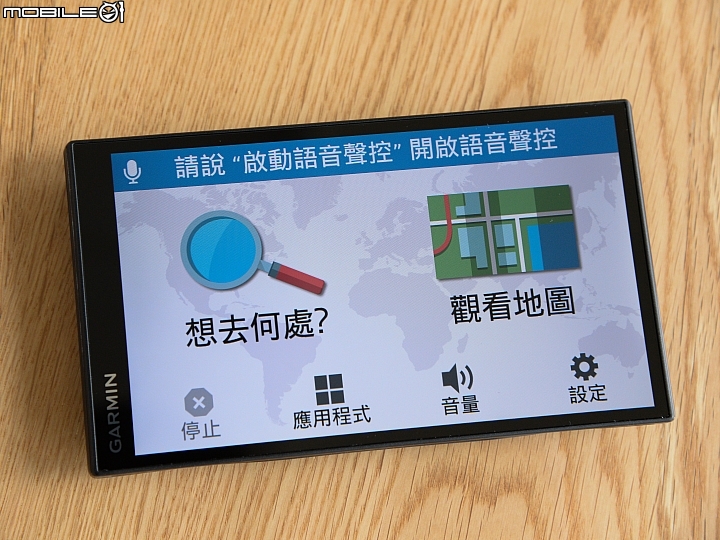
薄邊框設計確實為DriveSmart 61營造相當好的視覺美感,就像目前流行的iPhone X、Note8或S8系列手機一樣,一來是增加外型美觀程度;二來還能縮小機身體積。

機身背面採用弧形設計,最厚的地方也不過1.9公分,搭配243克左右的機身重量,拿在手中的感覺頗為輕盈,機身上下兩側另以黑色亮面材質來強化質感表現。主機安裝方式很簡單,先將圓形卡扣嵌入機身後,在接上附有球型萬向頭的吸盤座即可。按鍵方面,開關機鈕位於右上角、mini USB孔位於主機背後中央,micro SD記憶卡插槽則在右下角位置。
【選單介紹】

這是首頁畫面,其實就跟早期到現在的Garmin導航機大同小異,從筆者以前剛踏進Garmin導航機的1480到現在還在使用的3590,畫面與選單內容差異不大,能讓舊有使用者迅速上手,只差上面那列選單的功能越來越豐富,像藍牙通訊、環境溫度、Wi-Fi訊號強度等,現在Garmin自身還有整合行車紀錄器及行車警示功能的導航機種,導航機功能顯得日益強大。
選單-想去何處?
- 選單一

- 選單二

自家點

先以自家點來說,可預先輸入自己家的地址,就可以使用聲控功能告訴導航機「回家」,這時就會開始規劃回家的路線,是一項頗為方便的功能,筆者在自己的3590也常常使用。
類別
- 一

- 二

- 三

- 四

- 五

- 六

停車場
- 一

- 二

經過實際查訪,導航上所顯示的車位剩餘數量與實際停車場顯示的數字,約有1~3輛的落差,畢竟抵達停車場前也需要點時間,難以準確掌握訊息,這點小誤差是可以接受的。
大眾運輸轉乘
- 一

- 二

Trip Advisor
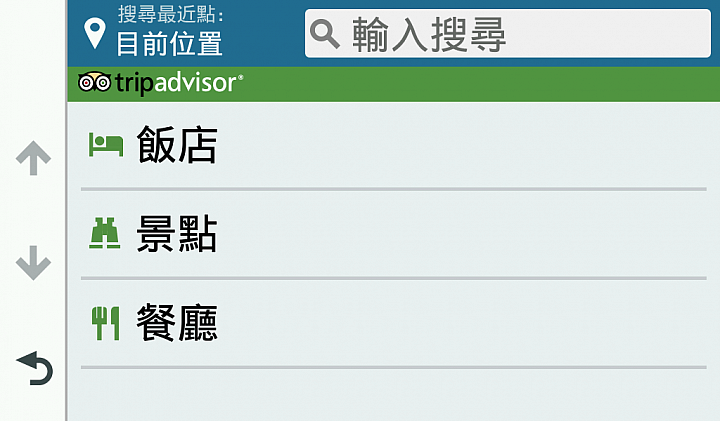
這次Garmin也與知名旅遊網站Trip Advisor合作,將其APP內建其中,可搜尋飯店、景點及餐廳,點進後還可見到旅客綜合評價,提供另一種目的地參考。
露營活動及露營車場地

面對蓬勃發展中的露營活動,加上國內休旅車居高不下的銷售表現,週末時常會見到露營區一位難求的盛況,Garmin也特別在DriveSmart 61中加入露營場地搜尋功能,方便露友們直接點選。
應用程式選單
- 選單一

- 選單二

里程收費資訊
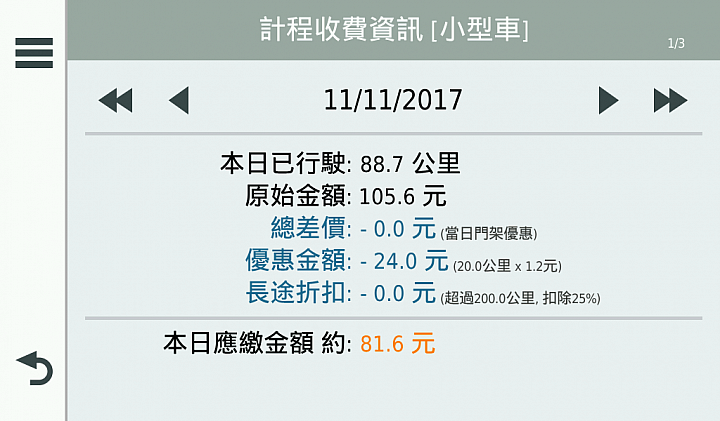
里程收費資訊即為行程所需收取的過路費用,像我在11號那天行駛於高速公路88.7公里,系統便會算出所需費用,其實在一開始設定好目的地後也會出現費用畫面,方面事先規劃行程與預算。
電話
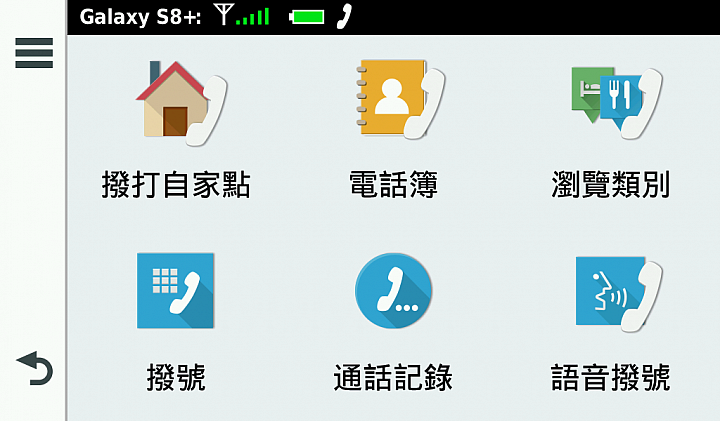
將手機透過藍牙系統連結以後,即可啟用內部手機功能,通話也可選擇透過導航機喇叭播放或是手機接聽。
智慧通知

智慧通知功能也是一項增加行車安全的實用功能,當連結上手機之後,包括Line、Facebook、手機訊息等,只要接收到新訊息都會以通知視窗顯示於螢幕中央或螢幕右側(於導航畫面時),駕駛者也不必分心檢視,只要按下「播放訊息」,系統就會自己唸給你聽了~
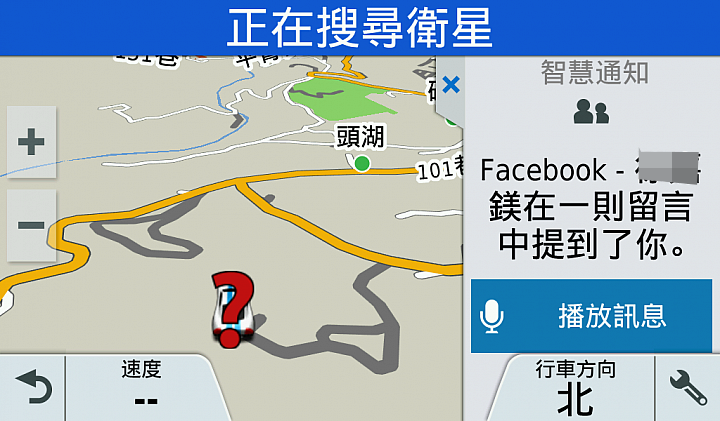
當在導航畫面時,智慧通知會顯示在螢幕右側,駕駛者可以選擇按下「播放訊息」讓系統完整唸出。
氣象

連上網路功能後,即可顯示目前所在位置的天氣資訊。
倒車攝影機

DriveSmart 61也具有倒車攝影機顯示功能,不過需要搭配Garmin GRVC 35無線倒車攝影機方可使用,為加價選購配備。
語音命令

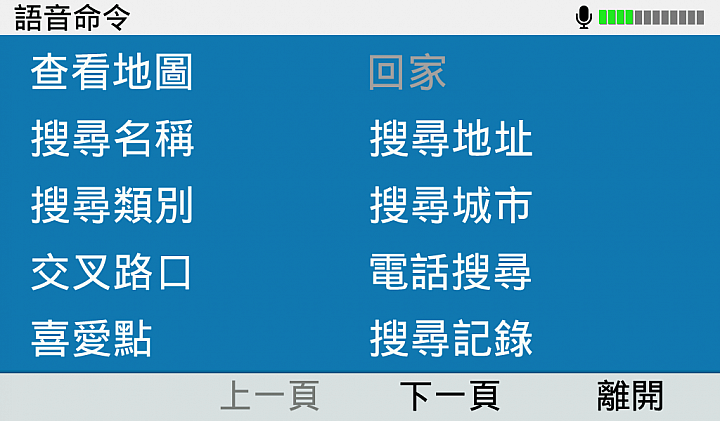

只要唸下「啟動語音聲控」便會啟動聲控功能,這是項在Garmin存在已久的功能,從筆者的3590到近期試用的每一台Garmin導航機,聲控準確度其實都相當不錯,是一項值得花點時間熟記指令的實用功能,在啟動語音聲控之後,可在進入第二層選單,像是回家、搜尋名稱、搜尋地址、搜尋紀錄、停止導航、繞道、尋找停車場、剩餘旅程時間、天氣等,皆可唸出後再進行尋找。
以常用的搜尋名稱、搜尋地址、回家來說,搜尋名稱較難一次成功,容易出現聲音相仿的其他目的地,其他語音功能辨識就頗具水準,搜尋地址大概是我一直以來使用語音聲控最常用的功能,因為不必用螢幕慢慢輸入地址,直接唸出完整地址後即可進行搜尋,地址方面的辨識度就很令人滿意。
航線行程


航線行程功能其實就是讓你輸入一連串的目的地,當規劃好整趟旅途之後,即可事先輸入於航線行程中,系統就會依照輸入順序來依序導航,並可將當次行程儲存起來,方便未來檢視或再次享受美好旅程。
設定選單
- 選單一

- 選單二

LiveTrack
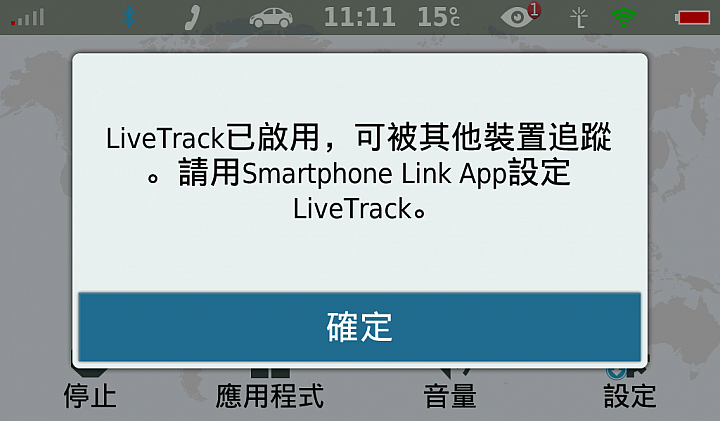
LiveTrack功能算是項有趣的附加功能,功能如其名稱一般,會將即時路線資訊提供給共享者觀看,
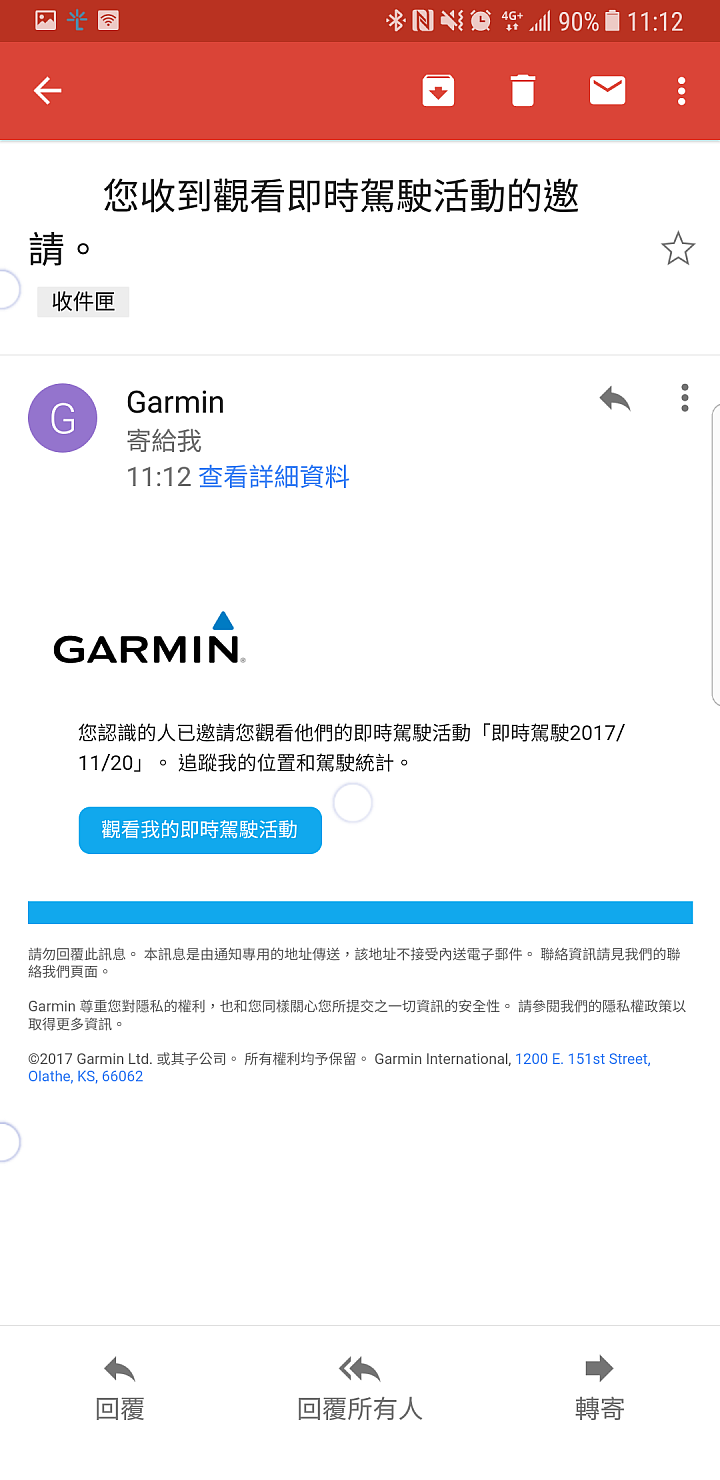
在LiveTrack的設定畫面中,可先設定好要分享的對象,選取之後,便會收到Mail的訊息通知,點選後即可開始進行查看。

你也可以選擇直接將LiveTrack功能分享至其他人,按下分享後即可以圖中應用程式分享。
Garmin Smartphone Link連結功能
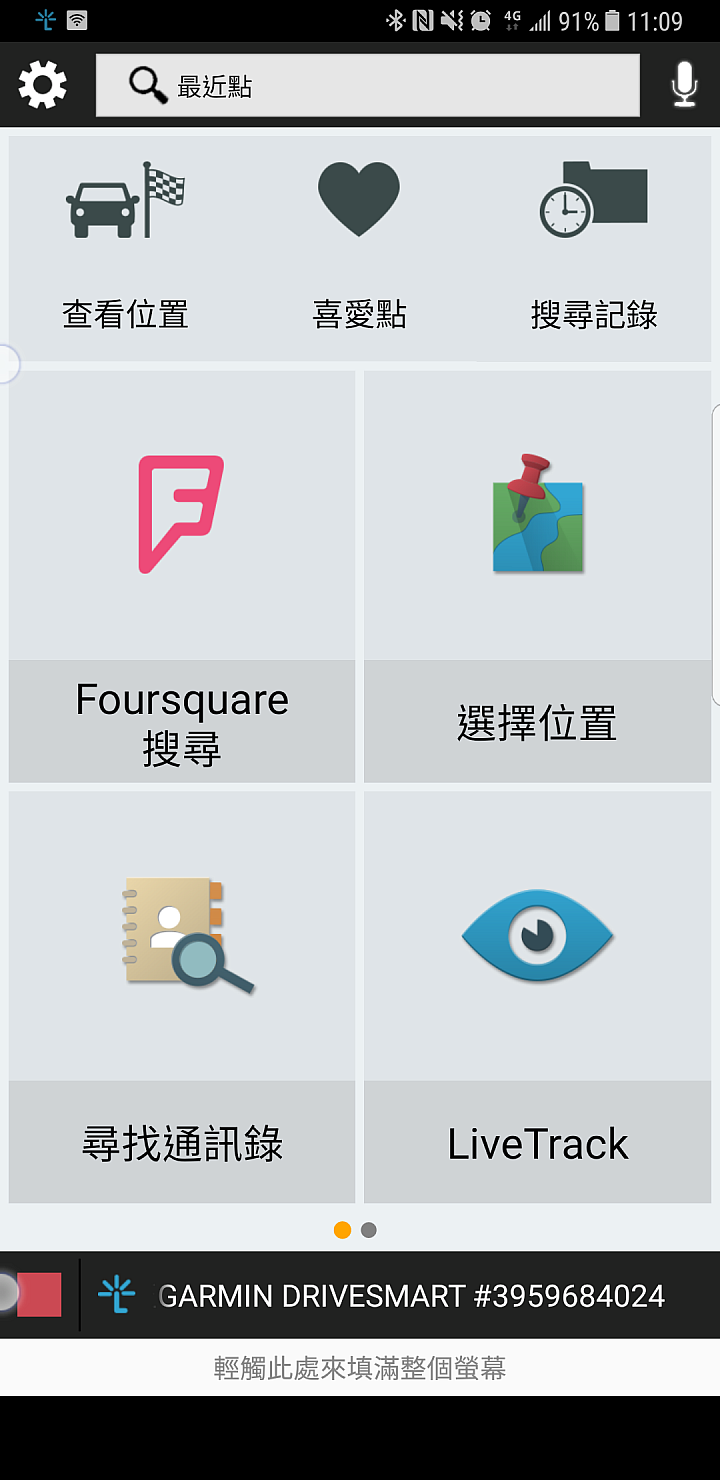

使用者可以另外下載「Garmin Smartphone Link」APP來使用,經由藍牙介面連結以後,即可使用手機來使用部分導航功能,從選單畫面中即可清楚看見,還可用來查看車輛停放位置。


以尋找停車場來說,只要在手機上找好所要停的停車場以後,即可按下傳送,這時停車場資訊就會傳到導航主機中。

導航主機會迅速收到來自手機的導航訊息,按下導航後即可進行路線規劃。如有副駕駛或其他乘客在車上,利用手機來尋找、輸入目的地也會比直接點選螢幕來得方便一點。
導航畫面

導航畫面有如首頁格式一般,為Garmin一貫不容錯認的格式畫面,以上方藍底色橫條作為路線指引,右側為可調整的顯示資訊內容,左下與右下也分別具有可切換顯示的輔助資訊,駕駛者可以依照自身習慣來調整導航畫面內容。

與手機連結後,也可使用DriveSmart 61作為通話工具,語音會從喇叭孔直接播放。
駕駛警示
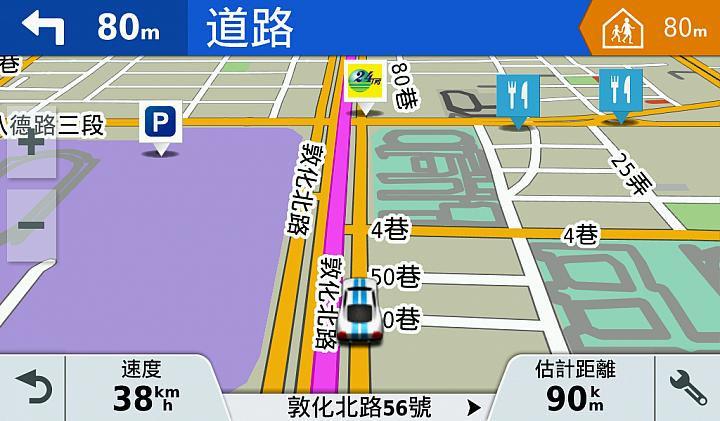
如今駕駛警示功能不僅僅只是測速照相提醒,新一代Garmin機種進化至更多內容,包括前方道路的速限變化、鐵路平交道、學校(當心兒童)、急轉彎及車道匯入等,搭配原本的測速照相、隧道、路肩開放及保持車距,提示功能相當豐富且完整。
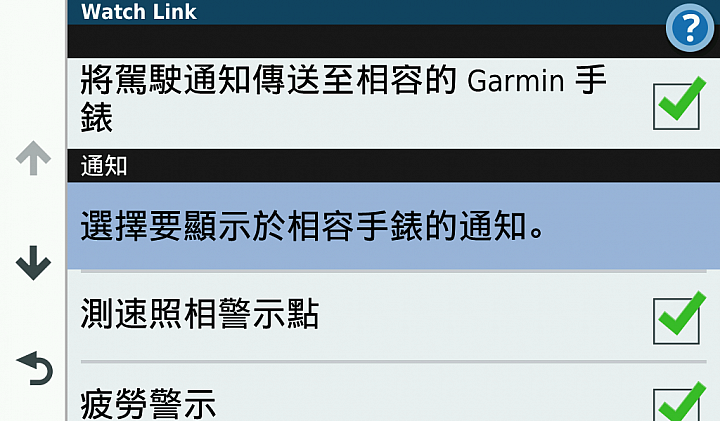

這次DriveSmart 51/61所增加的智慧腕錶連結功能,只要透過Watch Link連結之後,上述駕駛警示還可同步於手錶中顯示,雖說是多了一道警示功能,但其實在導航機上顯示就很方便了。
Watch Link功能所支援的Garmin手錶型號:
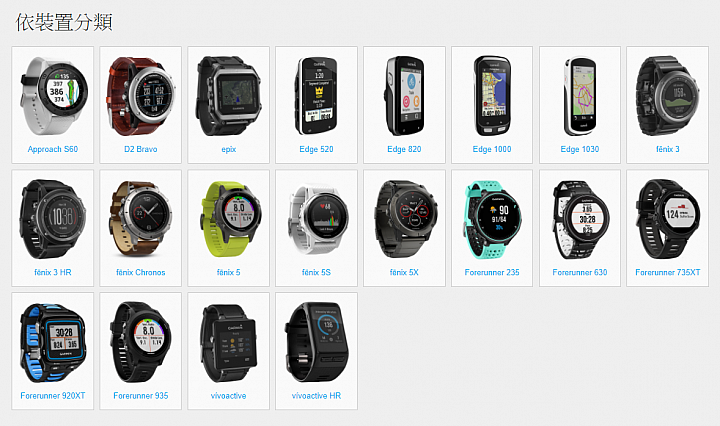
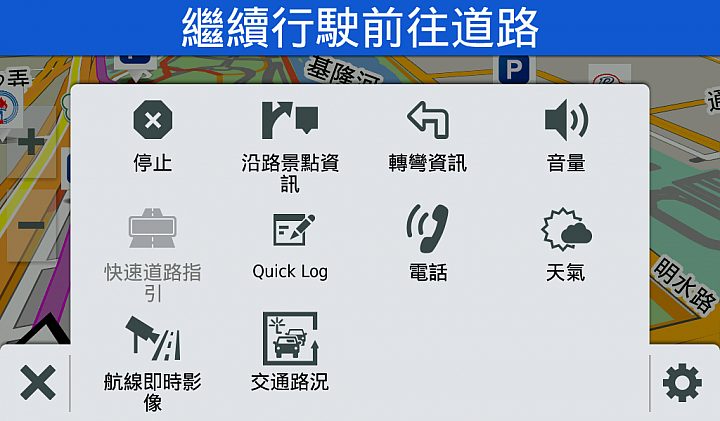
點選螢幕下方左右兩側,另會出現不同的行程相關訊息,像是沿途景點、轉彎資訊、即時影像、路況及天氣等。

也可以查看均速、移動時間、全程時間、估計時間以及到達時間等, 對於行程路線或耗費時間可以有更多掌握。

以這次試用的DriveSmart 61來說,薄邊框設計是拿到產品後留下深刻印象的第一環節,再來是電容式觸控螢幕的優異觸控靈敏度、出色畫質與亮度等,綜合搭配之後於美觀、實用性都有著出色表現。另外在軟體方面,Wi-Fi連結算是DriveSmart 61增加最有感的功能,不僅可線上直接更新軟體,也讓DriveSmart 61擁有像是互聯網的使用概念,提供更豐富的里程相關資訊,手機、網路連結功能成為DriveSmart 61功能更加強大的優勢所在。